win8关机快捷键是什么意思?如何快速关闭Windows 8电脑?
51
2024-06-26
作为Windows操作系统的一代新品,Win8在设计上引入了全新的Metro界面,尝试创造更加现代化的使用体验。然而,Win8默认的开机密码界面却给用户带来了一定程度的不便。如果您希望通过取消开机密码界面来提升系统使用便捷性,本文将为您提供详细的方法和步骤。
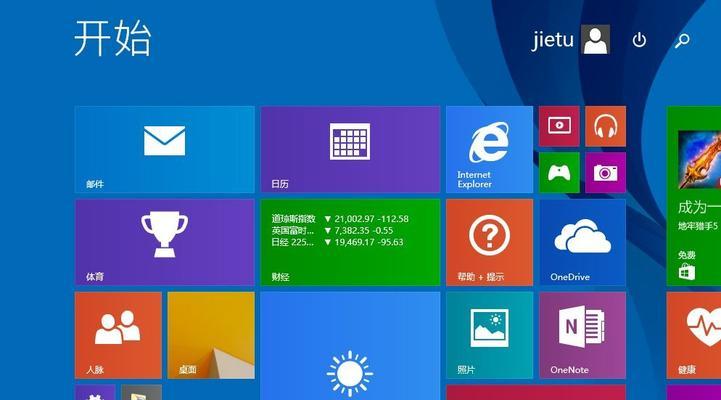
1.关闭Win8开机密码保护功能
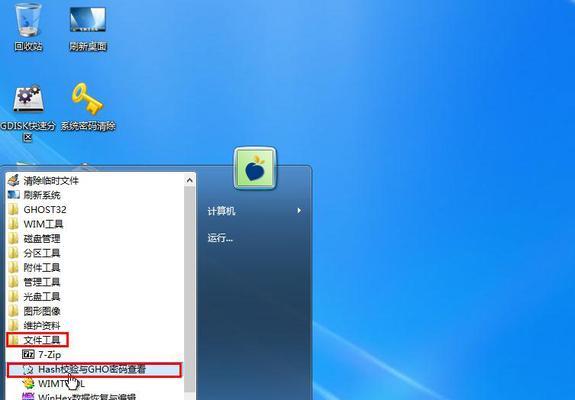
Win8默认会要求用户输入密码才能登录系统,我们可以通过关闭该功能来实现开机自动登录。打开"控制面板",点击"用户账户和家庭保护",选择"用户账户",点击"更改账户类型",然后将"使用本地账户登录"的选项选中,并输入当前登录账户的密码确认。
2.打开"运行"对话框
按下Win+R快捷键,打开"运行"对话框,或者通过鼠标点击桌面左下角的"开始"菜单,在搜索框中输入"运行"来打开。
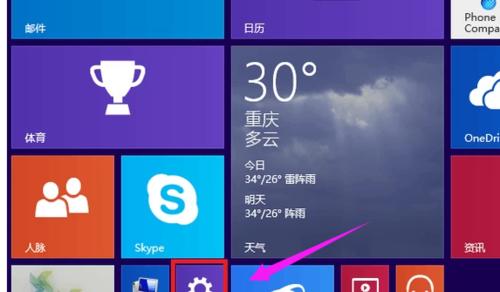
3.输入"controluserpasswords2"
在运行对话框中输入"controluserpasswords2"命令,然后点击"确定"按钮。这将打开"用户账户"窗口,其中包含了控制用户登录相关设置的选项。
4.取消"要求用户必须使用用户名和密码登录"的选项
在"用户账户"窗口中,选择您要取消开机密码的用户账户,然后取消选中"要求用户必须使用用户名和密码登录"的选项,并点击"应用"按钮。
5.输入当前登录账户的密码
在弹出的对话框中,输入当前登录账户的密码,然后点击"确定"按钮。这将确认您的操作,并且将该账户设置为自动登录。
6.重新启动系统
关闭"用户账户"窗口,然后重新启动您的Win8系统。此时,您将会发现系统在重启后会自动登录到您刚才设置的账户,而无需再输入密码。
7.恢复开机密码保护功能
如果您之后想要恢复开机密码保护功能,只需按照上述步骤再次打开"用户账户"窗口,在选中用户账户的界面勾选"要求用户必须使用用户名和密码登录"的选项即可。
8.注意事项:安全性考虑
取消开机密码界面会降低系统安全性,因此建议只在您可以确保计算机不会被他人访问的情况下进行该操作。如果您的计算机有多个用户账户,确保其他用户无法访问您的账户,以保护个人隐私。
9.注意事项:系统管理员账户
如果您使用的是系统管理员账户,取消开机密码功能可能会导致其他用户无需输入密码就可以访问您的管理员权限,这样会带来潜在的安全风险。
10.注意事项:定期更改密码
即使您已取消开机密码功能,也建议定期更改您的账户密码,以确保系统安全。
11.注意事项:公共场所的计算机
在公共场所使用计算机时,不建议取消开机密码功能,以防止他人恶意访问或滥用您的计算机。
12.注意事项:启用其他安全措施
取消开机密码功能后,建议启用其他安全措施,如屏幕锁定功能或使用强密码来保护您的计算机和个人信息。
13.实用技巧:创建桌面快捷方式
如果您想要方便地在日常使用中切换开机密码功能,可以创建一个桌面快捷方式,以便快速打开"用户账户"窗口进行设置。
14.实用技巧:使用本地账户登录
如果您希望保持开机密码功能,并且不希望使用Microsoft账户登录,可以选择使用本地账户登录系统。
15.结束语
通过以上简单的步骤,您可以轻松地取消Win8的开机密码界面,实现开机自动登录,提升系统使用便捷性。但请记住,安全性始终是首要考虑,建议根据实际情况谨慎操作,并采取其他安全措施来保护您的计算机和个人信息。
版权声明:本文内容由互联网用户自发贡献,该文观点仅代表作者本人。本站仅提供信息存储空间服务,不拥有所有权,不承担相关法律责任。如发现本站有涉嫌抄袭侵权/违法违规的内容, 请发送邮件至 3561739510@qq.com 举报,一经查实,本站将立刻删除。